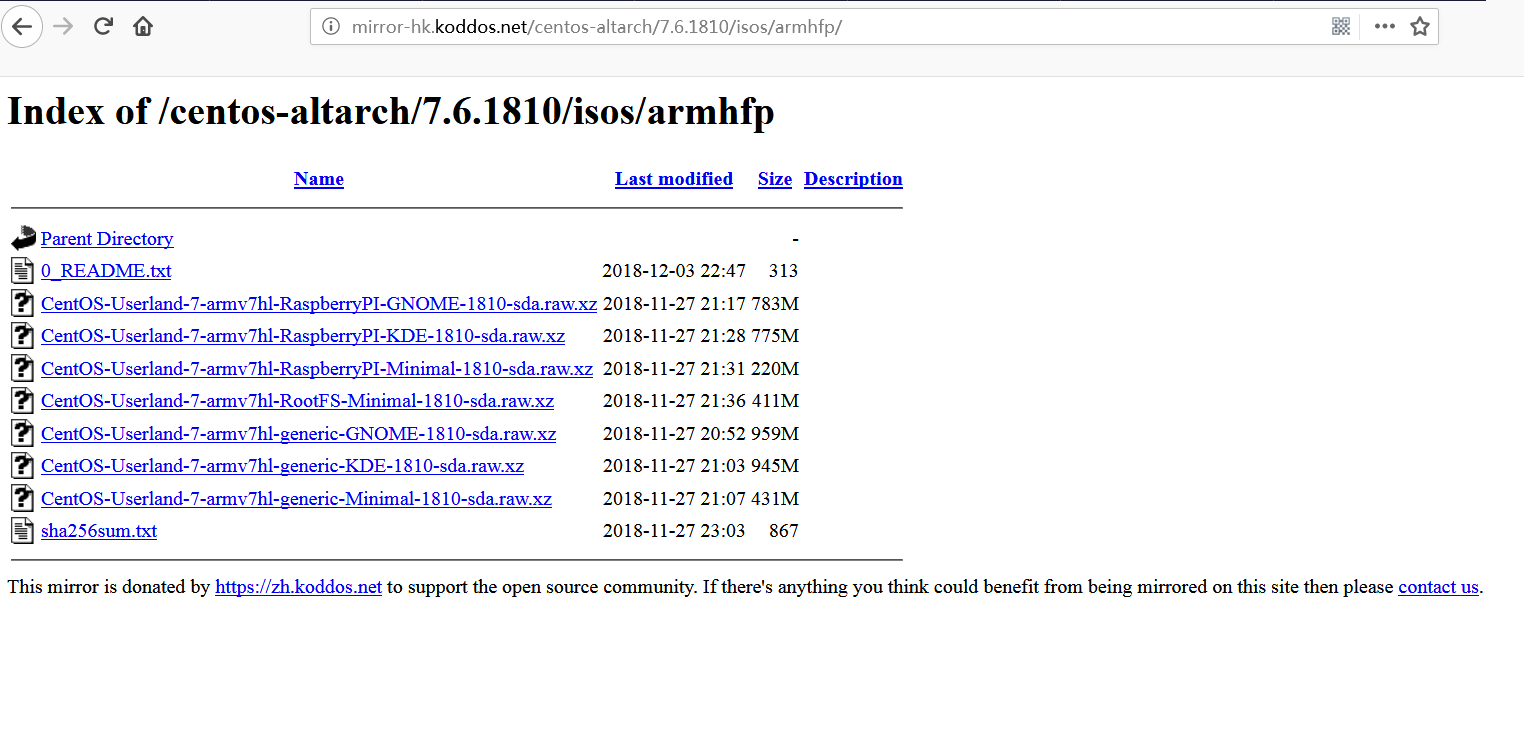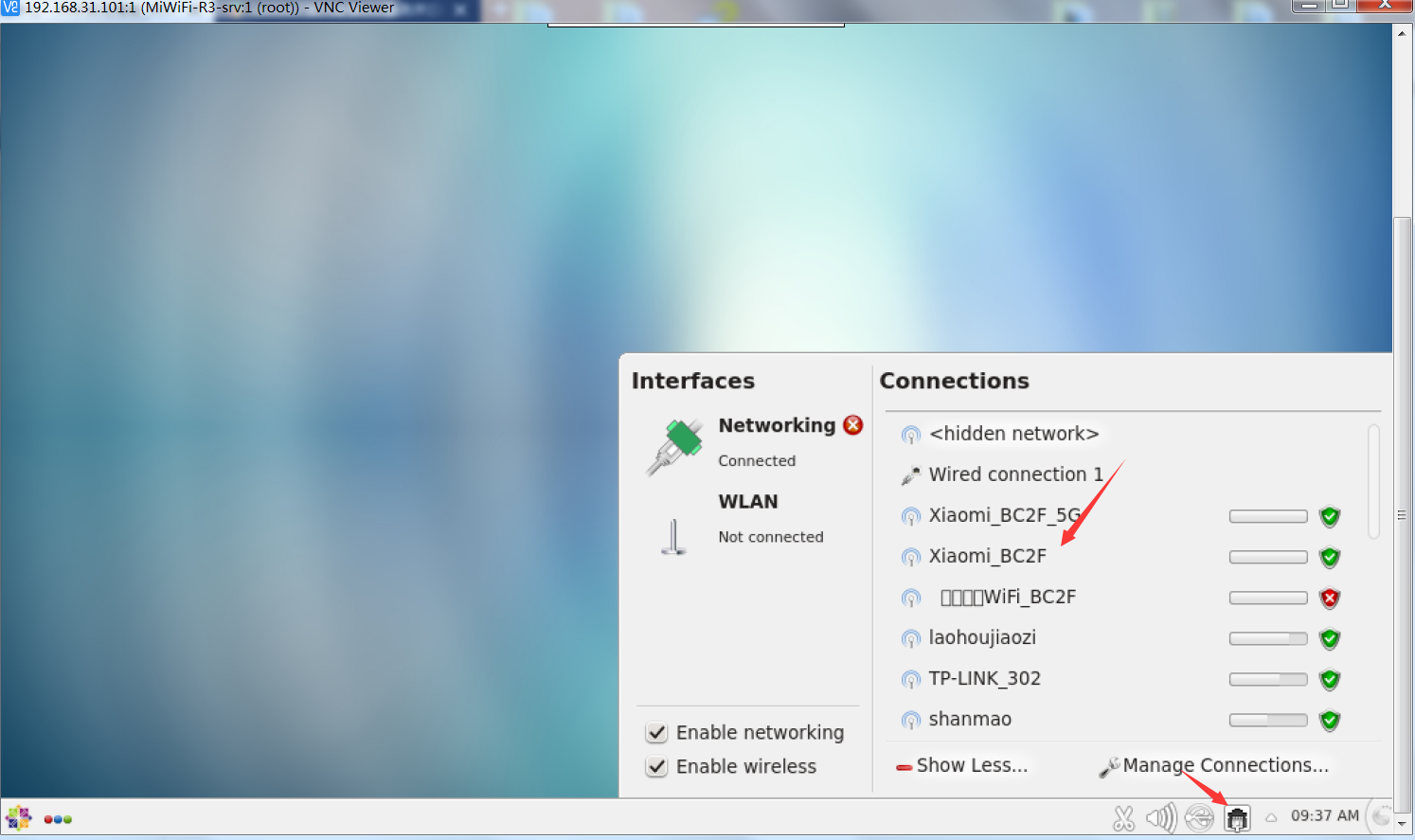centos8在线扩容云盘(阿里云)
步骤一:创建快照
步骤二:在控制台扩容云盘(不需要重启)
控制台上扩容云盘容量后,您还不能直接使用已扩容的容量,需要在ECS实例内部扩容分区和文件系统。
步骤三:查看云盘分区情况
查看系统盘和数据盘的分区类型(MBR和GPT)和文件系统类型(ext4、xfs等)
查看分区类型:
[root@iZbp1byyxe3ahvn2m0abtuZ ~]# fdisk -l
Disk /dev/vda: 41 GiB, 44023414784 bytes, 85983232 sectors
Units: sectors of 1 * 512 = 512 bytes
Sector size (logical/physical): 512 bytes / 512 bytes
I/O size (minimum/optimal): 512 bytes / 512 bytes
Disklabel type: dos
Disk identifier: 0x69698bcb
Device Boot Start End Sectors Size Id Type
/dev/vda1 * 2048 83886046 83883999 40G 83 Linux
Disk /dev/vdb: 33 GiB, 35433480192 bytes, 69206016 sectors
Units: sectors of 1 * 512 = 512 bytes
Sector size (logical/physical): 512 bytes / 512 bytes
I/O size (minimum/optimal): 512 bytes / 512 bytes
Disklabel type: dos
Disk identifier: 0xdc6a61e0
Device Boot Start End Sectors Size Id Type
/dev/vdb1 2048 69206015 69203968 33G 83 Linux
[root@iZbp1byyxe3ahvn2m0abtuZ ~]# growpart /dev/vda 1
CHANGED: partition=1 start=2048 old: size=83883999 end=83886047 new: size=85981151 end=85983199
系统盘(/dev/vda1)和数据盘(/dev/vdb1)的二个分区为例,
System取值Linux表示为MBR分区。System取值GPT表示为GPT分区。示例都为MBR分区。
如果您的查询结果中云盘容量还是40 GiB(Disk /dev/vda: 41 GB),表示扩容不成功,建议您在控制台重启下本实例。
查看文件系统类型:
[root@iZbp1byyxe3ahvn2m0abtuZ ~]# df -Th
Filesystem Type Size Used Avail Use% Mounted on
devtmpfs devtmpfs 3.8G 0 3.8G 0% /dev
tmpfs tmpfs 3.8G 4.0K 3.8G 1% /dev/shm
tmpfs tmpfs 3.8G 488K 3.8G 1% /run
tmpfs tmpfs 3.8G 0 3.8G 0% /sys/fs/cgroup
/dev/vda1 xfs 40G 3.3G 38G 8% /
/dev/vdb1 ext4 33G 1.6G 30G 6% /www
tmpfs tmpfs 777M 0 777M 0% /run/user/0
文件系统/dev/vda1 为xfs, /dev/vdb1为ext4
步骤四:扩容分区
1.如果您要扩容的分区为GPT格式,必须执行此步骤;如果您的分区为MBR格式,请跳过此步骤。
yum install gdisk -y
2.安装growpart工具。(CentOS 7及以上版本运行以下命令。)
yum install -y cloud-utils-growpart
3.运行以下命令扩容分区。扩容vda磁盘的第一个分区
growpart /dev/vda 1
CHANGED: partition=1 start=2048 old: size=65009631 end=65011679 new: size=67106783 end=67108831
此示例以扩容系统盘为例,/dev/vda和1之间需要空格分隔。如果需要扩容其他分区,请根据实际情况修改命令。执行结果如下所示。
步骤五:扩容文件系统
1.根据文件系统类型扩容文件系统
如果是ext4
扩容系统盘
resize2fs /dev/vda1
扩容数据盘
resize2fs /dev/vdb1
上面的 /dev/vda1和/dev/vdb1都是分区名称,您需要根据实际情况修改。
扩容xfs文件系统:运行以下命令扩容系统盘/dev/vda1的文件系统。扩容数据盘文件系统
xfs_growfs /
/为/dev/vda1的挂载点,您需要根据实际情况修改。
2.运行以下命令检查扩容后结果。
[root@iZbp1byyxe3ahvn2m0abtuZ ~]# df -Th
Filesystem Type Size Used Avail Use% Mounted on
devtmpfs devtmpfs 3.8G 0 3.8G 0% /dev
tmpfs tmpfs 3.8G 4.0K 3.8G 1% /dev/shm
tmpfs tmpfs 3.8G 488K 3.8G 1% /run
tmpfs tmpfs 3.8G 0 3.8G 0% /sys/fs/cgroup
/dev/vda1 xfs 41G 3.3G 38G 8% /
/dev/vdb1 ext4 33G 1.6G 30G 6% /www
tmpfs tmpfs 777M 0 777M 0% /run/user/0
检查之前数据是否存在,如果存在表示扩容成功。如果失败,则回滚磁盘快照恢复数据。
其他操作系统,或者更详细内容请查看下面链接
转载自:https://help.aliyun.com/document_detail/113316.html
版权声明:若无特殊注明,本文皆为《菜鸟站长》原创,转载请保留文章出处。
本文链接:centos8在线扩容云盘(阿里云) - https://www.wlphp.com/?post=294